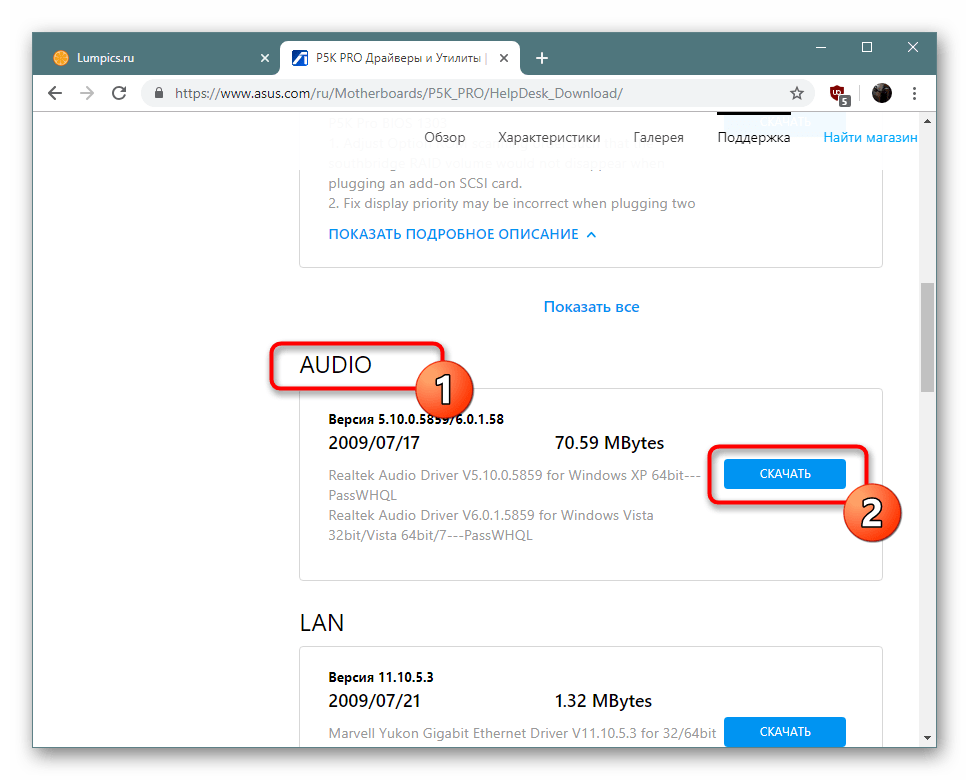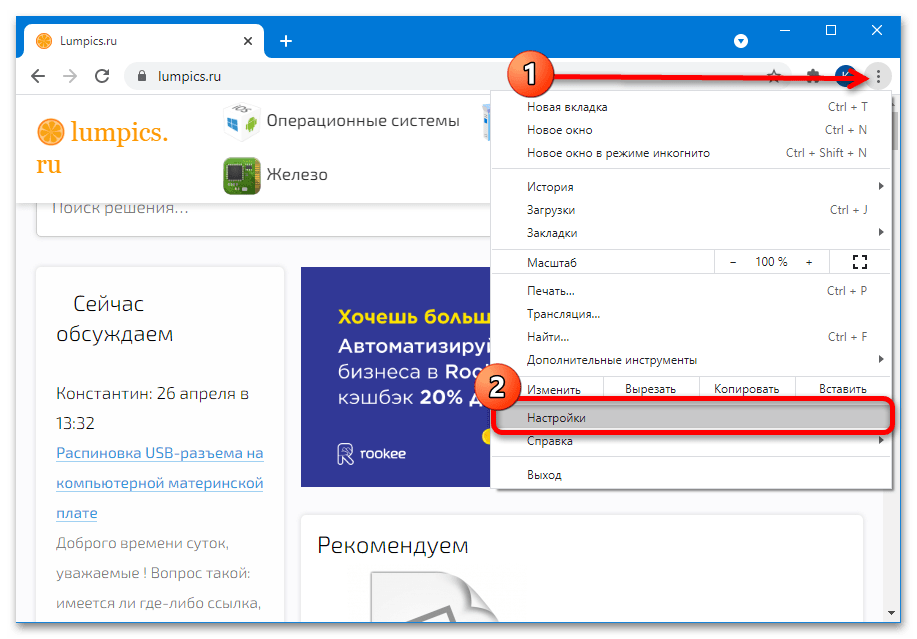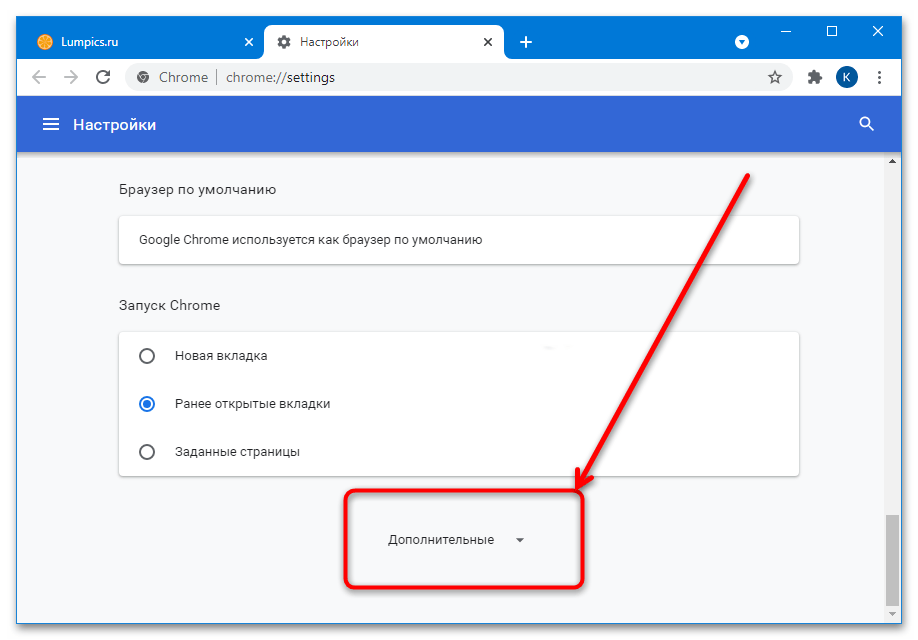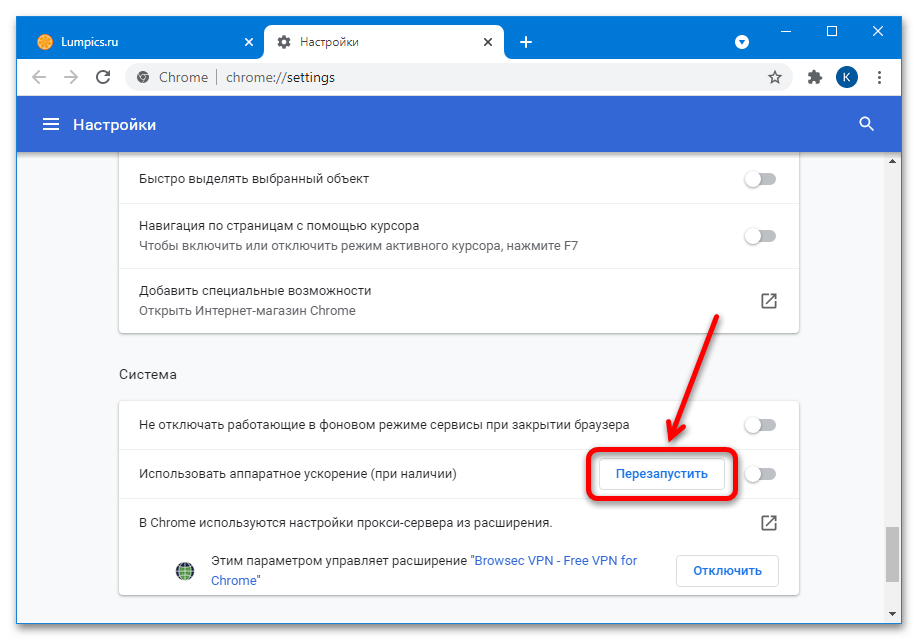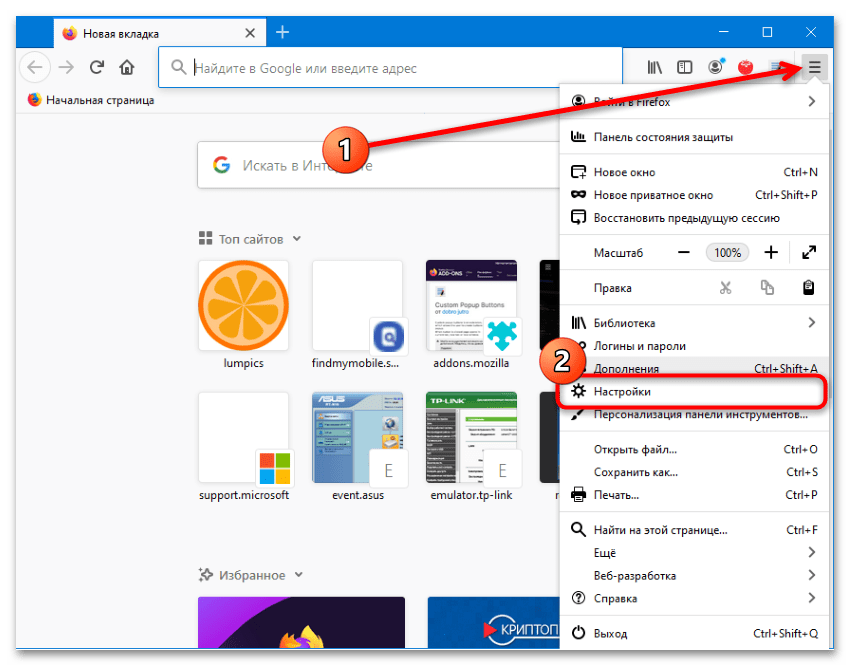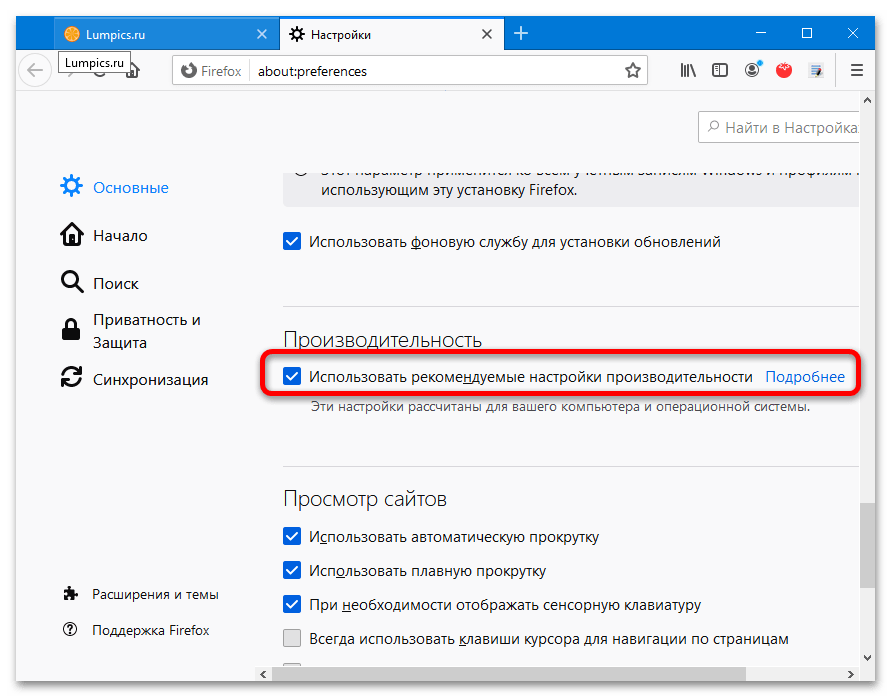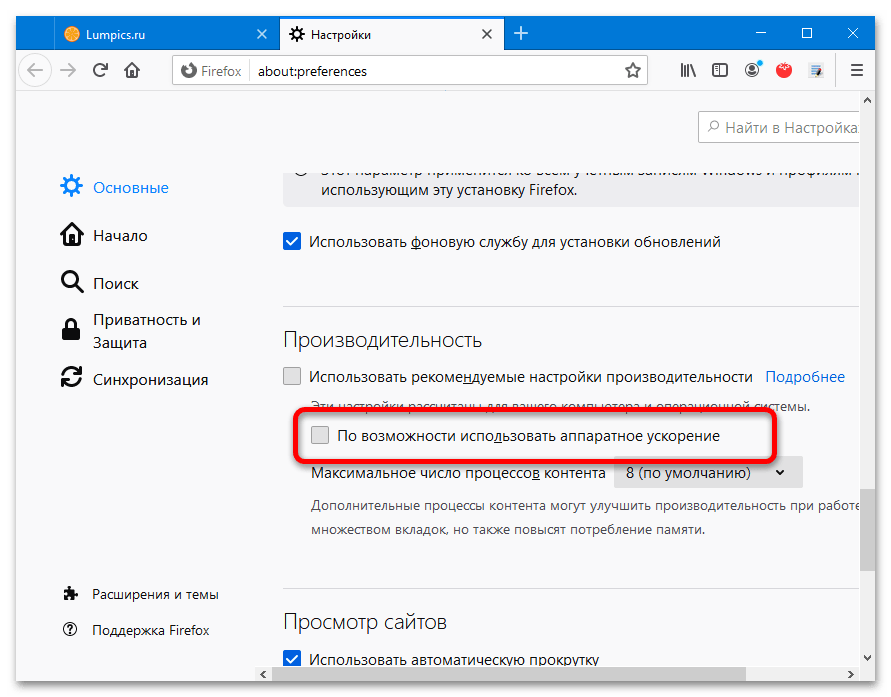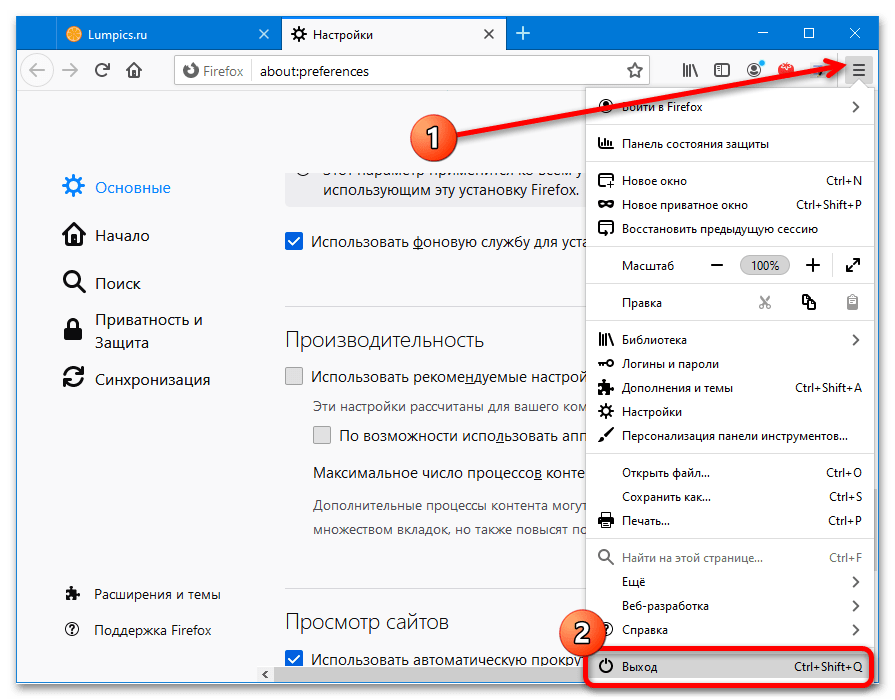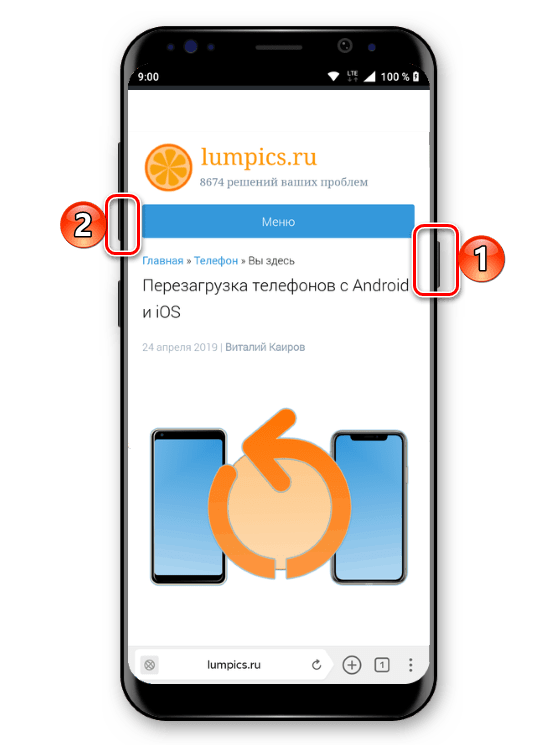что делать если на ютубе звук идет быстрее чем видео
Почему отстает звук от видео в Youtube: что делать?
При запуске ролика на Youtube вдруг замечаем, что звук начинает отставать от видео, что делает просмотр невозможным. После обновления страницы приходит в норму, но в течение минуты опять потихоньку рассинхронизируется. Переключение просмотра с полноэкранного в оконный режим или снижение качества изображения ничего не меняет.
Чем вызвана рассинхронизация звука в Youtube?
Есть несколько причин, которые приводят к отставанию звука:
Перед применением решений попробуйте запустить видео на YouTube в других браузерах. Если звук отстает во всех, то причина в драйверах. В противном случае если в других отставание отсутствует, то проблема в конкретном браузере.
Обновление драйвера
Для решения проблемы с рассинхронизацией звука в первую очередь попробуйте обновить драйвера устройств, которые участвуют в воспроизведении видео. Для их обновления, следуйте инструкции:
Откройте Диспетчер устройств командой devmgmt.msc, запущенной из окна «Выполнить» (Win + R).
Разверните вкладку «Видеоадаптеры», щелкните правой кнопкой мыши на видеокарту и нажмите на «Обновить».
Выберите автоматический поиск обновленных драйверов. Если Windows обнаружит новую версию видеодрайвера, то увидите статус «загрузка драйвера» в окне.
Если автоматическим поиском не удалось его обновить, попытайтесь это сделать вручную.
На сайте изготовителя видеокарты или материнской платы (при использовании интегрированной графики) найдите и загрузите последнюю версию программного обеспечения.
Если используете интегрированную графику, разверните в Диспетчере устройств вкладку Видеоадаптеры и правым щелчком мыши по видеокарте выберите «Обновить». Щелкните на второй вариант обновления. Нажмите на кнопку «Обзор» и перейдите в папку с загруженным драйвером графического процессора. Следуйте инструкциям на экране до завершения процесса обновления.
При использовании карт NVIDIA или AMD, кликните на видеокарте правой кнопкой мыши и выберите «Удалить».
После запустите файл, загруженный из сайта производителя, и следуйте инструкциям до завершения установки. Затем перезагрузите компьютер.
Для обновления драйвера звуковой выполните те же шаги.
После перезагрузки запустите видео на Youtube и посмотрите, отстает ли звук во время просмотра.
Отключение аппаратного ускорения
Если столкнулись с отставанием звука в Google Chrome, то рассинхронизация связана с настройкой аппаратного ускорения. Эта функция позволяет использовать аппаратные средства для рендеринга, чтобы увеличить производительность и снизить нагрузку на процессор. Но иногда при включенном аппаратном ускорении звук может отставать от видео. Для его отключения выполните следующие шаги:
В Chrome щелкните на значок меню (с тремя точками), расположенный в правой верхнем углу и перейдите в Настройки.
Разверните экран «Дополнительные» и перейдите к разделу Система. Отключите параметр «Использовать аппаратное ускорение (при наличии)» и нажмите на кнопку «Перезапустить».
После проверьте, отстает ли звук при воспроизведении видео на Youtube.
Очистка кэша
Если звук по-прежнему отстает при просмотре видео в Chrome, попробуйте очистить кэш.
Перейдите к дополнительным настройкам, как в предыдущем решении. Выберите пункт «Очистить историю».
Проверьте, отмечены ли опции «Файлы cookie и другие данные сайтов» и «Изображения и файлы, сохраненные в кэше».
В раскрывающемся меню временного диапазона установите «Все время»и кликните на кнопку «Удалить данные».
Теперь выйдите из аккаунта Google нажатием на свой профиль в правом верхнем углу и нажатием на кнопку «Выйти».
Перезагрузите Chrome, затем откройте Youtube. Войдите в свой аккаунт Google с этого сайта.
После запуска видео проверьте, отстает ли от него звук.
Переустановка браузера
Если проблема связана только с одним браузером, на всех остальных отставание звука на YouTube отсутствует, то попробуйте его переустановить.
Откройте вкладку «Программы и компоненты» командой appwiz.cpl из окна «Выполнить» (Win + R).
Найдите в списке программ Google Chrome, правым щелчком мыши выберите «Удалить».
После перезагрузите систему. Перейдите на сайт браузера и установите с него последнюю версию. Проверьте, устранена ли проблема.
Что делать если отстает звук от видео на youtube
• Достаточно часто пользователи ПК и мобильных телефонов жалуются, что звук отстает от видео на YouTube.
Проблема не новая, поэтому ниже мы рассмотрим основные причины, почему так происходит и способы решения ↓↓↓
Звучание запаздывает от видео : поиск причин
Когда мы говорим о том, что имеется рассинхрон видео и звука, то подразумеваем, что картинка, отображающаяся в плеере, не соответствует аудио информации и наоборот.
Наверняка, с такой проблемой не раз сталкивались пользователи устаревших ПК.
В чем же собственно суть ошибки .
Любой видеоконтент, будь то фильм, клип или телепередача, состоит из отдельно записанных аудио и видеодорожек. В процессе записи роликов об этом процессе никто не задумывается, ведь устройство (камера) автоматически синхронизирует эти составляющие. Но нередко блогеры вносят свои правки, используя различные звуковые дорожки.
Как правило, это несоответствие имеет единичный характер. То есть, ошибка встречается с одним каналом, видео и прочее.
В этом случае совет простой – просмотрите другой ролик по теме.
Но, если уж сильно невмоготу, то можно скачать видео при помощи (http://ru.savefrom.net) и воспроизвести через MPC (Media Player Classic)
В настройках вы можете вручную: ↓↓↓
Намного чаще встречается ситуация, когда неполадка носит массовый характер .
Грубо говоря, любой ролик, который вы воспроизводите имеет выше описанную проблему. В этом случае причина, почему картинка отстает от звука, вероятно, кроется в неполадках с вашей стороны.
Наиболее популярные причины: ↓↓↓
Решение проблемы
Теперь мы приведем лучшие рекомендации, как исправить эту неполадку на компьютере и на мобильном телефоне.
Как уже оговаривалось, ошибки могут крыться в монтаже роликов, поэтому, если проблема имеется с определенным каналом или группой роликов, то всем блогерам рекомендуется учитывать такие параметры: ↓↓↓
Звучание на телефоне запаздывает
Уже упоминалось, что чаще всего звук отстает от видео именно на мобильных телефонах. Специально для вас мы подготовили несколько способов решения этой задачи ↓↓↓
1. Не вдаваясь в причины и тонкости, рассмотрим первый способ: ⇓⇓
2. Как правило, первый метод помогает в большинстве случае, но, если ошибка сохраняется, то перейдем ко второму способу (потребуются root-права):
Здесь показано как это сделать ↓
Теперь вы можете смело открывать любые ролики и убедитесь, что рассинхрон видео и звука уже полностью исчез.
Задержка на компьютере
В редких случаях звук отстает от видео, если просматривать YouTube с компьютера.
В этом случае необходимо убедиться, что неполадка происходит не с отдельной группой роликов, а массово .
Теперь проанализируйте, не были установлены какие-либо дополнения или обновления накануне.
В противном случае, их рекомендуется удалить.
Также можем посоветовать вам другие общее рекомендации : ↓↓↓
Важно: ↓
→ На крайний случай можно попробовать воспроизводить ролики при помощи Flash Player, вместо стандартного HTML5.
Таким образом, если вы уж и столкнулись с ошибкой отставания видео и звука на YouTube, то, используя наши рекомендации, без проблема сможете справиться с этой задачей.
Что делать, если видео на YouTube отстаёт от звука
Вариант 1: Компьютер
На компьютере рассматриваемая проблема возникает по ряду разнообразных причин, и далее мы разберём наиболее распространённые из них.
Причина 1: Устаревшие драйвера
Чаще всего рассинхронизация звуковой дорожки и картинки появляется вследствие устаревшего ПО для аудиокарты или GPU. Дело в том, что новые версии софта приносят с собой и поддержку актуальных стандартов веб-видео, а YouTube славится постоянными обновлениями и внедрением более продвинутых технологий воспроизведения. Мы уже писали о том, как следует обновлять служебный софт для указанных компонентов, поэтому обратитесь к руководствам по ссылкам далее.
Подробнее: Как обновить драйвера для звуковой карты / видеоадаптера
Причина 2: Неподходящие или устаревшие кодеки
Для нормального воспроизведения видео в системе должен быть установлен специальный компонент – набор служебных программ-кодеков. В большинстве своём подобные элементы идут в комплекте с Виндовс, но с течением времени на рынке появляются новые решения. В десятой версии «окон» новые кодеки приходят с регулярными обновлениями, тогда как в «семёрке», официальная поддержка которой завершена, это требуется делать вручную. На нашем сайте уже есть соответствующая инструкция – она подходит не только для Виндовс 7, но и для более новых версий, в которых по каким-то причинам недоступны обновления.
Причина 3: Проблемы с аппаратным ускорением
Также рассинхронизация может возникать вследствие включённого аппаратного ускорения, когда для воспроизведения видео используется видеокарта. К сожалению, эта функция не всегда работает адекватно, особенно на компьютерах со слабыми встроенными GPU. Данную возможность можно отключить – выполнение этой процедуры мы покажем на примере Google Chrome и Mozilla Firefox.
Google Chrome
После повторной загрузки веб-обозревателя откройте YouTube и проверьте наличие проблемы – скорее всего, она будет устранена.
Mozilla Firefox
Причина 4: Проблемы с кэшем браузера
Нормальному воспроизведению видео может мешать большое количество кэшированных данных или ошибки в них – такое пусть и редко, но случается. Все популярные веб-обозреватели поддерживают функцию очистки кэша – далее мы приведём ссылку на инструкцию для большинства такого рода программ.
Причина 5: Программные ошибки в браузере
Если рассматриваемая проблема наблюдается только с одним из приложений для просмотра интернета, а в других всё хорошо, не исключено, что сбой связан с каким-то из его компонентов. В таких случаях оптимальным решением является переустановка ПО: нужно полностью удалить старую версию, с зачисткой всех остаточных данных, а затем загрузить актуальную и инсталлировать её.
Причина 6: Недостаточная производительность
Причина отставания звука от картинки при просмотре роликов на YouTube может быть до банального проста – ваш компьютер устарел. Увы, но современный интернет порой более требователен, чем некоторые видеоигры, поэтому сценарий десятилетней давности, когда старую машину можно было приспособить под терминал для пользования всемирной сетью, в нынешних условиях невыполним. Из этой ситуации есть три выхода, самый очевидный – обновление компонентов настольного ПК или ноутбука, если такое возможно, либо приобретение нового, с современными комплектующими. Второй вариант – установка специального облегчённого браузера, в первую очередь, какого-то из сторонних форков Firefox – например, Pale Moon.
Стоит иметь в виду, что даже инсталляция такого ПО может не устранить тормоза, поэтому третий вариант, более трудоёмкий – загрузка роликов с Ютуба и просмотр в видеоплеере, который может избавить вас от проблемы рассинхронизации.
Как видим, большинство причин подобного поведения видеосервиса вполне под силу устранить самостоятельно.
Вариант 2: Мобильные устройства
На мобильных девайсах (смартфонах и планшетах) появление подобной проблемы вызвано исключительно аппаратными причинами: нехваткой RAM или встроенной памяти (куда приложение YouTube кэширует видео) и недостаточной производительностью процессора. В качестве решения стоит попробовать следующее:
Помимо этой статьи, на сайте еще 12394 инструкций.
Добавьте сайт Lumpics.ru в закладки (CTRL+D) и мы точно еще пригодимся вам.
Отблагодарите автора, поделитесь статьей в социальных сетях.
Отстает звук от видео на YouTube – как устранить сбои в работе
Пользователи интернетом часто оказываются в ситуации, когда отстает звук от видео на YouTube либо, напротив, работает с опережением. Подобной рассинхронизацией создается дискомфорт во время просмотра ролика, вынуждающий заняться устранением проблемы. Попробуем разобраться, как поступать в подобной ситуации.
По каким причинам это происходит?
Выделяют несколько факторов, из-за которых запись звука отстает от картинки. В их число входят:
Прежде, чем принимать решение, попытайтесь просмотреть видеоролик в ютубе через другие браузеры. В случае отставания звука проблема кроется в драйвере. Но если видео воспроизводится без нареканий, то виноват непосредственно веб-обозреватель.
Как решить проблему?
Когда изображение на видео в ютубе тормозит, найдите причину и избавьтесь от неисправности. Предлагаем описание действий, помогающих вернуть нормальное воспроизведение ролика.
На компьютере
Итак, как исправить ситуацию, когда звук отстает от видео в YouTube на персональном компьютере:
Чтобы ликвидировать неисправность, сбрасываем настройки веб-проводника до уровня заводских либо переустанавливаем его заново.
Чтобы избежать такой проблемы, рекомендуется периодически обновлять проги и кодеки.
Есть еще одна проблема, из-за которой звук не совпадает с изображением. Связана она с вирусами, негативно влияющими на компьютерные программы. Избавляются от них с помощью антивирусных программ, после чего ПК перезапускают.
На телефоне
Разберем ситуацию, когда в ютубе в Windows XP появляется прерывистый звук, что характерно для мобильных устройств на Андроид. Причин этому несколько:
Если в Яндекс браузере отстает звук в ютубе, уменьшаем битрейт видео. Слабый смартфон не воспроизведет объемное видео из-за большой нагрузки, возникнет рассинхронизация.
Помимо снижения качества, очищается кэш, устанавливается вторая карта памяти.
Звук отстает от видео
Многие пользователи сталкиваются с такой проблемой, когда звук почему-то отстаёт от видео, которое может проигрываться в браузере онлайн или на устройстве в записи. Разберёмся с разными случаями подобного и постараемся исправить эту ситуацию.
Почему звук отстаёт от видеоролика в YouTube
Нередко происходят сбои внутри системы, при которых видео или звук начинают отставать. Попробуйте устранить его, остановив ролик на несколько секунд. После снова воспроизведите его.
Есть более простое решение такой проблемы — понизить качество видео в настройках плеера на Ютуб.
Нажмите на иконку шестерёнки внизу экрана и выберите более низкое качество, чем установлено сейчас. Текущее можно узнать сразу же, нажав шестерёнку. Когда вы нажмёте на строку « Качество », появятся дополнительные параметры видео в списке.
Если сейчас установлено 1080p или 720p, попробуйте выбрать 480 или 360p. И проблема, когда звук сильно отстает от видеоролика, будет устранена.
Звук отстает от видео во время просмотра фильмов онлайн
Многие из нас отдают предпочтению просмотру фильмов в свободное время. Интернет в наше время быстрый и безлимитный, поэтому нет смысла скачивать кино. Большинство пользователей запускают просмотр онлайн. И в этот момент начинается проблема — становится заметным, как речь говорящего человека или звук в целом воспроизводится с задержкой. И хотя это не очень мешает просмотру, всё же вызывает дискомфорт. Часто в этом виноваты плееры, которые встроены на сайтах для просмотра кино.
От вашего браузера ничего не зависит, поэтому чтобы не тратить время поищите новый источник фильма или видео, которое вы просматривали. Если вы хотите увидеть фильм или сериал в хорошем качестве и без каких-то сбоев, приобретите подписку на онлайн-кинотеатр. Фильмы можно найти на других ресурсах, которых в Интернете сотни.
На том же YouTube есть целый раздел с фильмами, воспользуйтесь поиском, чтобы найти кино или серию по названию.
Проверка драйверов на компьютере
Можно довольно просто определить причину отставания звука от видео, она относится к ПК или дело в сайте. Для этого вам нужно скопировать ссылку на сайт, где вы просматриваете фильм. И передать её на другое устройство — телефон или другой компьютер. Если видео будет проигрываться без задержек и других проблем, то необходимо искать причину проблемы в ПК.
В первую очередь, обновите драйвера устройств: драйвер на звук и видеокарту: